Azure Managed Applications のデプロイ時に Key Vault シークレットにアクセスする
デプロイ時に、セキュリティで保護された値 (パスワードなど) をパラメーターとして渡す必要がある場合は、Azure Key Vault からその値を取得できます。 Managed Applications のデプロイ時に Key Vault にアクセスするには、アプライアンス リソース プロバイダー サービス プリンシパルにアクセス許可を付与する必要があります。 マネージド アプリケーション サービスでは、この ID を使用して操作が実行されます。 デプロイ時にキー コンテナーから正常に値を取得するには、サービス プリンシパルでキー コンテナーにアクセスできる必要があります。
この記事では、Managed Applications を使用するように Key Vault を構成する方法について説明します。
テンプレートのデプロイを有効にする
Azure portal にサインインします。
キー コンテナーを開きます。 検索ボックスに「key vaults」と入力するか、[キー コンテナー] を選択します。
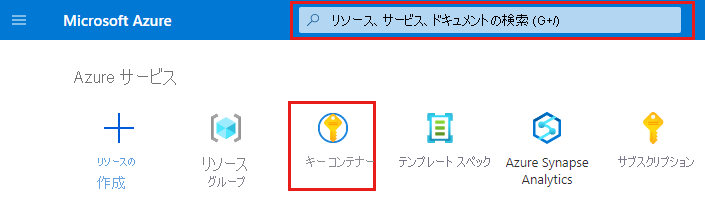
[アクセス構成] を選択します。
![[アクセス構成] を選択するキー コンテナー設定のスクリーンショット。](media/key-vault-access/select-access-configuration.png)
[Azure Resource Manager (テンプレートの展開用)] を選択します。 次に、[適用] を選択します。
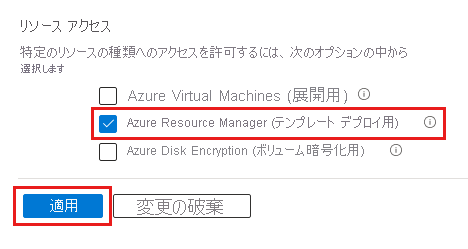
サービスを共同作成者として追加する
共同作成者ロールを、キー コンテナー スコープでアプライアンス リソース プロバイダー ユーザーに割り当てます。 共同作成者ロールは、ロール割り当ての "特権管理者ロール" です。 詳細な手順については、「Azure portal を使用して Azure ロールを割り当てる」にアクセスしてください。
アプライアンス リソース プロバイダーは、Microsoft Entra のテナントのサービス プリンシパルです。 Azure portal から、[Microsoft Entra ID]>[Enterprise アプリケーション] で登録を確認し、検索フィルターを Microsoft アプリケーションに変更することができます。 "アプライアンス リソース プロバイダー" を検索します。 サービス プリンシパルが見つからない場合は、Microsoft.Solutions リソース プロバイダーを登録します。
Key Vault シークレットを参照する
マネージド アプリケーションで Key Vault からテンプレートにシークレットを渡すには、リンクされたテンプレートまたは入れ子になったテンプレートを使用して、そのテンプレートのパラメーター内の Key Vault を参照する必要があります。 Key Vault のリソース ID とシークレットの名前を指定してください。
{
"$schema": "https://schema.management.azure.com/schemas/2019-04-01/deploymentTemplate.json#",
"contentVersion": "1.0.0.0",
"parameters": {
"location": {
"type": "string",
"defaultValue": "[resourceGroup().location]",
"metadata": {
"description": "The location where the resources will be deployed."
}
},
"vaultName": {
"type": "string",
"metadata": {
"description": "The name of the key vault that contains the secret."
}
},
"secretName": {
"type": "string",
"metadata": {
"description": "The name of the secret."
}
},
"vaultResourceGroupName": {
"type": "string",
"metadata": {
"description": "The name of the resource group that contains the key vault."
}
},
"vaultSubscription": {
"type": "string",
"defaultValue": "[subscription().subscriptionId]",
"metadata": {
"description": "The name of the subscription that contains the key vault."
}
}
},
"resources": [
{
"type": "Microsoft.Resources/deployments",
"apiVersion": "2022-09-01",
"name": "dynamicSecret",
"properties": {
"mode": "Incremental",
"expressionEvaluationOptions": {
"scope": "inner"
},
"template": {
"$schema": "https://schema.management.azure.com/schemas/2019-04-01/deploymentTemplate.json#",
"contentVersion": "1.0.0.0",
"parameters": {
"adminLogin": {
"type": "string"
},
"adminPassword": {
"type": "securestring"
},
"location": {
"type": "string"
}
},
"variables": {
"sqlServerName": "[concat('sql-', uniqueString(resourceGroup().id, 'sql'))]"
},
"resources": [
{
"type": "Microsoft.Sql/servers",
"apiVersion": "2022-05-01-preview",
"name": "[variables('sqlServerName')]",
"location": "[parameters('location')]",
"properties": {
"administratorLogin": "[parameters('adminLogin')]",
"administratorLoginPassword": "[parameters('adminPassword')]"
}
}
],
"outputs": {
"sqlFQDN": {
"type": "string",
"value": "[reference(variables('sqlServerName')).fullyQualifiedDomainName]"
}
}
},
"parameters": {
"location": {
"value": "[parameters('location')]"
},
"adminLogin": {
"value": "ghuser"
},
"adminPassword": {
"reference": {
"keyVault": {
"id": "[resourceId(parameters('vaultSubscription'), parameters('vaultResourceGroupName'), 'Microsoft.KeyVault/vaults', parameters('vaultName'))]"
},
"secretName": "[parameters('secretName')]"
}
}
}
}
}
],
"outputs": {
}
}
次のステップ
マネージド アプリケーションのデプロイ時にアクセスできるように Key Vault を構成しました。
- Key Vault からテンプレート パラメーターとして値を渡す方法については、「デプロイ時に Azure Key Vault を使用して、セキュリティで保護されたパラメーター値を渡す」にアクセスしてください。
- キー コンテナーのセキュリティの詳細については、「Azure Key Vault セキュリティ」と「Azure Key Vault の認証」にアクセスしてください。
- マネージド アプリケーションの例については、「Azure マネージド アプリケーションのサンプル プロジェクト」にアクセスしてください。
- マネージド アプリケーションの UI 定義ファイルを作成する方法については、CreateUiDefinition の概要に関する記事にアクセスしてください。